时间:2018-04-08 15:16:43 作者:xiaoz 来源:系统之家 1. 扫描二维码随时看资讯 2. 请使用手机浏览器访问: https://m.xitongzhijia.net/xtjc/20180408/123823.html 手机查看 评论 反馈
许多用户们为了玩游戏时交流方便,喜欢用语音软件进行开黑,YY更是语音软件中的首选之一,但许多人都不清楚如何创建一个属于自己的YY频道,总是花额外的时间去找一个没人的频道,下面小编来教大家如何创建一个属于自己YY创建频道。
YY语音怎么创建频道方法介绍:
1、打开我们的YY语音,并在进入到主窗口后点击左下角的系统菜单图标。

2、然后点击系统菜单图标后,弹出选项中我们找到且点击【创建频道】选项。
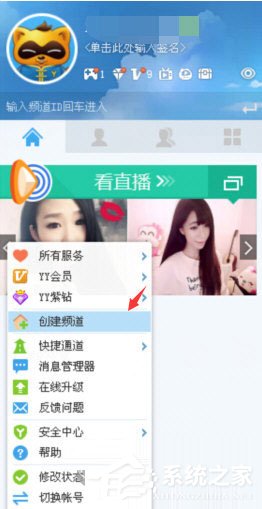
3、点击【创建频道】后,我们电脑就会弹出创建频道的选项窗口。

4、在创建频道窗口中,给我们要创建的频道取一个名字。

5、接着就是选取频道ID,可以用系统默认的,当然也可以点击【自主选号】按钮,然后在自主选号窗口中搜索找到自己喜欢的ID,点选它并按下方的确定即可。

6、ID选好后,在下方选择好频道类型,最后点击【立即创建】按钮即可。

只要上述步骤就能创建属于自己的YY频道了,省去了去找他人频道借用的时间。
发表评论
共0条
评论就这些咯,让大家也知道你的独特见解
立即评论以上留言仅代表用户个人观点,不代表系统之家立场